So erstellen und stellen Sie einen Song als Klingelton für das iPhone ein
Das iPhone hat so viel zu entdecken und das gefällt uns daran. Es bietet fast alle Funktionen, die eine Person benötigt, um ihre Arbeit zu erleichtern, aber alles, was Sie brauchen, ist Geduld und ein wenig Recherchearbeit, um diese Funktionen zu finden. Dasselbe gilt für die Klingeltöne. Haben Sie sich gelangweilt, die begrenzten Klingeltöne des iPhones zu hören? Wenn ja, dann ist dieser Artikel für Sie. Hier zeigen wir die Methode, mit der Sie Ihre eigenen Klingeltöne erstellen und auf Ihrem iPhone einstellen können.
Es ist zwar ziemlich schwierig, die Schritte zum Erstellen benutzerdefinierter Klingeltöne auf dem iPhone zu finden, aber dafür sind wir hier. Also, ohne weitere Umschweife, fangen wir an.
Hinweis: Sie können diese Schritte auf einem Windows-PC oder Mac ausführen, um Klingeltöne vom Computer zum iPhone hinzuzufügen.
Empfohlen zu lesen: So stellen Sie einen anderen Klingelton für einen bestimmten Kontakt auf dem iPhone ein
Inhalt
Song als Klingelton für iPhone erstellen und einstellen
Die Schritte zum Erstellen und Einstellen eines Songs als Klingelton auf dem iPhone sind ein bisschen typisch, aber wir haben versucht, sie so einfach wie möglich zu machen. Befolgen Sie die unten angegebene Methode, um die Magie zu verwirklichen.
Erstellen Sie einen Klingelton in iTunes
Um zu beginnen, müssen Sie den gewünschten Song zu iTunes hinzufügen. Hier ist wie.
1. Zuerst herunterladen iTunes auf Ihrem Gerät und starten Sie es.
2. Wählen Sie danach die Kategorie Musik aus den verschiedenen verfügbaren Kategorien aus. Klicken Sie außerdem oben auf die Option Bibliothek.
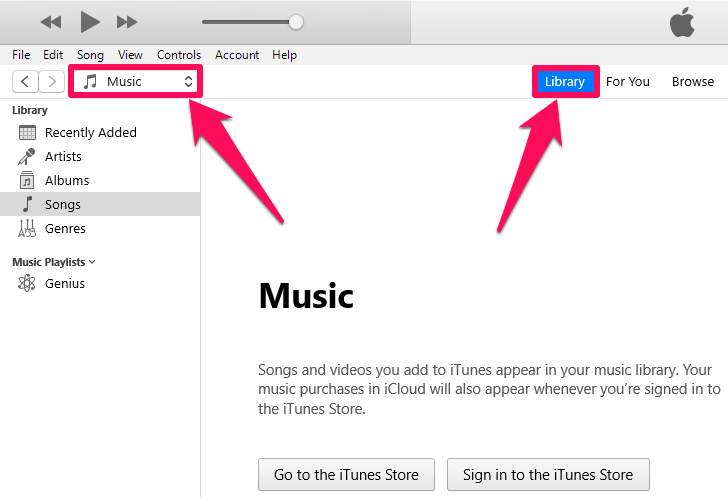
3. Wählen Sie nun die Musik aus, die Sie als Klingelton erstellen möchten (Das Lied sollte lokal auf Ihrem Gerät vorhanden sein).
4. Der rechten Maustaste auf auf dieses Lied und wählen Sie Öffnen mit > iTunes.
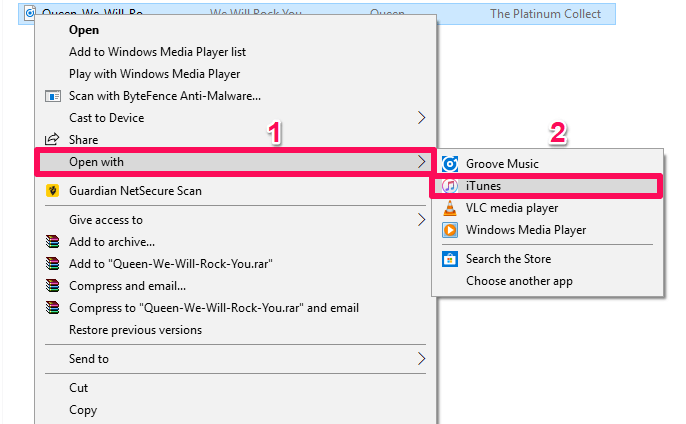
5. Jetzt wird das Lied zu Ihrer Musikbibliothek in iTunes hinzugefügt.
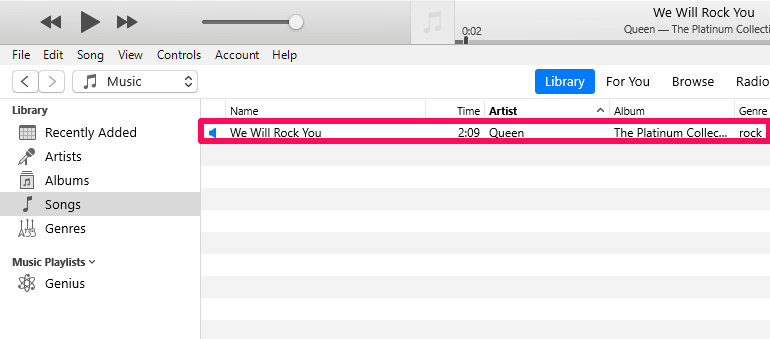
AAC-Version erstellen
1. Tippen Sie auf Baumpunkt Symbol neben dem Liednamen (das erscheint, wenn Sie mit der Maus über das Lied fahren) und klicken Sie auf Lied Info.
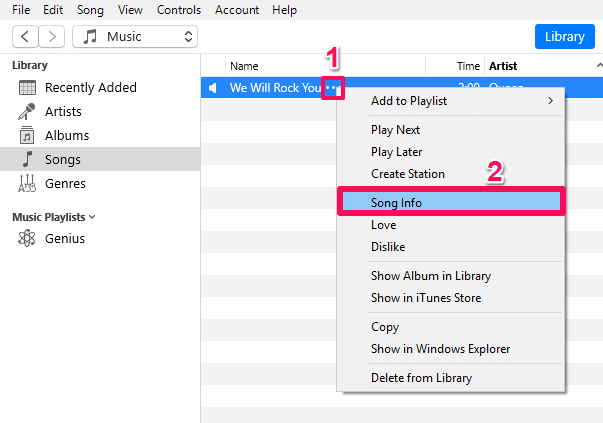
2. Es öffnet sich nun ein neues Fenster. Springe zu den Optionen Tab von der Alle anzeigen Tab.
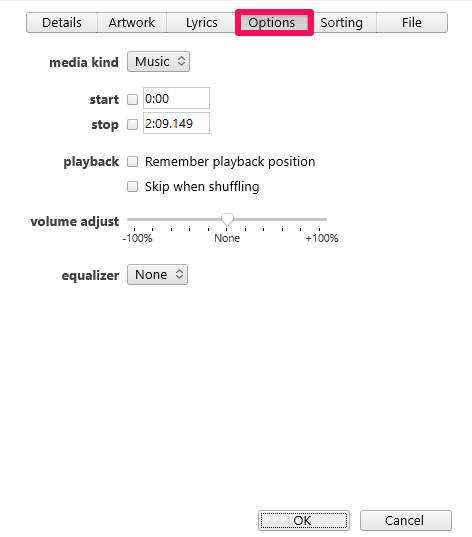
3. Klicken Sie nun auf das Kontrollkästchen vor dem Start und Stoppen .
4. Geben Sie das gewünschte Zeitfenster für Ihren Klingelton an. Startzeit des Songs in der Start Spalte und die Endzeit in der Stoppen Säule. (Die Zeit sollte nicht länger als 30 Sekunden sein.)
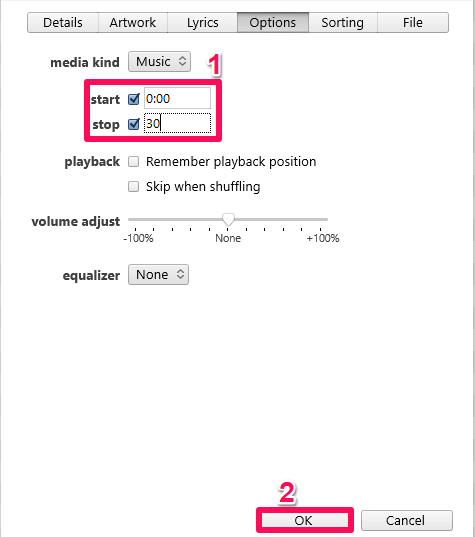
5. Klicken Sie anschließend auf OK.
6. Klicken Sie danach auf die Reichen Sie das Option oben links auf dem Bildschirm.
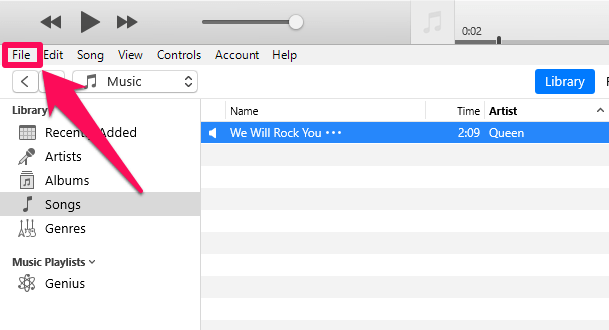
7. Wählen Sie jetzt Konvertieren und klicken Sie auf AAC-Version erstellen. Stellen Sie sicher, dass der Song ausgewählt ist, wenn Sie diesen Vorgang ausführen.
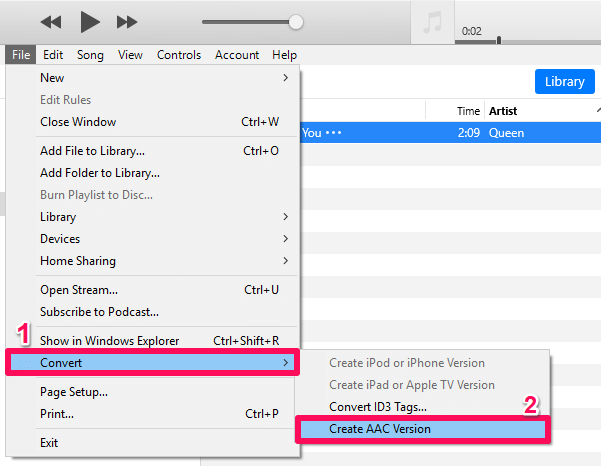
8. Eine Kopie des Originalsongs wird in der Songbibliothek erstellt. Die Dauer dieses doppelten Songs ist die gleiche wie von Ihnen gewünscht.
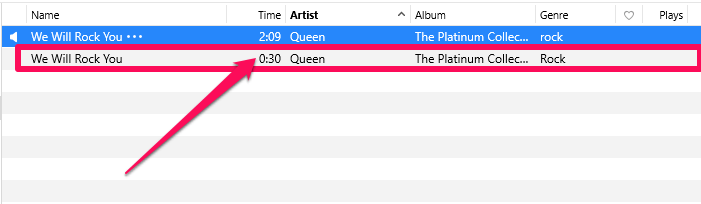
9. Vergessen Sie jetzt nicht, die Zeitdauer für abzuwählen Original-Lied. Sie können dies tun, indem Sie zurück zu gehen Lied Info und dann unter der Optionen Überschrift. Wenn Sie dies nicht tun, wird der Originalsong nur für die oben ausgewählte Zeitdauer abgespielt.
M4R-Datei erstellen
1. Um das Duplikat oder die AAC-Datei im Datei-Explorer (Windows) oder Finder (Mac) anzuzeigen, klicken Sie in iTunes mit der rechten Maustaste darauf und wählen Sie aus In Windows Explorer anzeigen (Windows) oder Im Finder anzeigen (Mac).
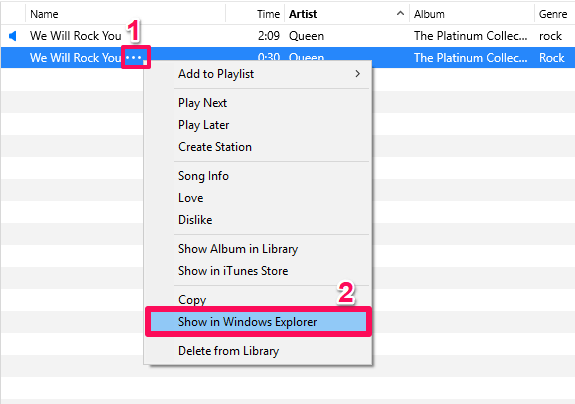
2. Sie springen jetzt automatisch auf den Window-Explorer-Bildschirm, wo Sie Ihren Song sehen können.
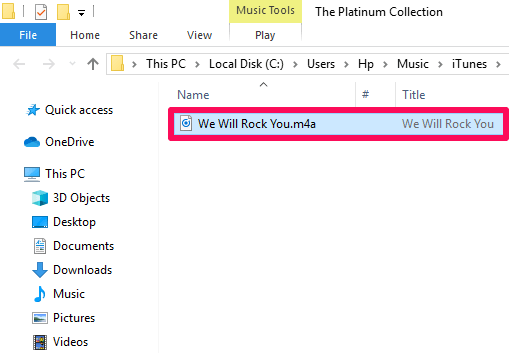
3. Jetzt müssen Sie das Dateiformat ändern m4a zu m4r. Stellen Sie dazu sicher, dass die Dateinamenerweiterungen Option wurde auf Ihrem Gerät aktiviert. Klicken Sie dazu auf die View Registerkarte und aktivieren Sie dann die Dateinamenerweiterungen indem Sie darauf klicken.
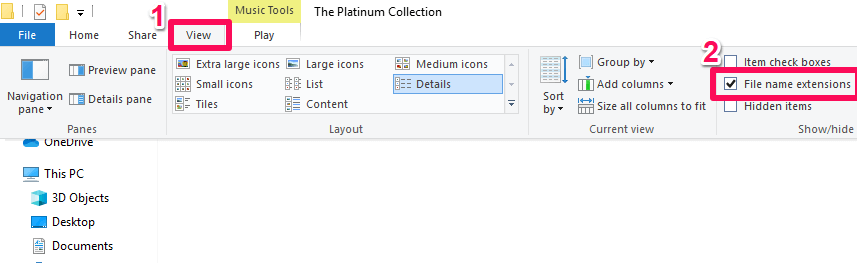
4. Ändern Sie nun das Format des Songs auf M4r einfach nur Klicken mit der rechten Maustaste auf das Lied, klicken Sie auf Umbenennen und Ersetzen des bestehenden Formats durch M4r durch einfaches Hinzufügen .M4r am letzten.

5. Ein kleines Fenster erscheint jetzt auf dem Bildschirm, klicken Sie auf Ja.
Ihr Dateiformat wurde jetzt konvertiert.
Lied als Klingelton auf dem iPhone festlegen
1. Gehen Sie zurück zur Musikbibliothek in iTunes.
2. Verbinden Sie nun Ihr iPhone über das USB-Kabel mit Ihrem PC oder Mac.
3. Nachdem Sie das iPhone angeschlossen haben, a Handy-Symbol wird ganz links auf dem Bildschirm angezeigt. Klicken Sie darauf und wählen Sie die aus Tones .
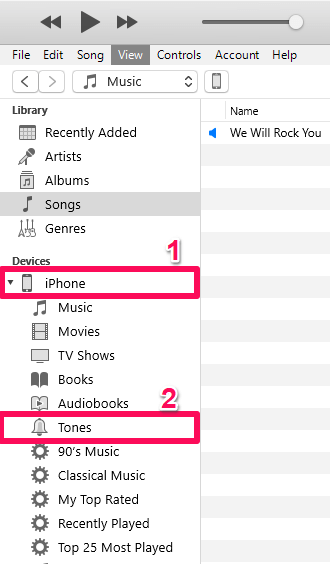
4. Gehen Sie nun zurück zu dem Song in Ihrem Finder oder Windows Explorer, dessen Format Sie geändert haben .m4r und kopiere es (Strg + C). Fügen Sie es danach in iTunes unter derselben Tone-Option ein. (Rechtsklick zum Einfügen funktioniert möglicherweise nicht in Tönen, also können Sie einfach einfügen mit Strg + V mit Ihrer Tastatur.)
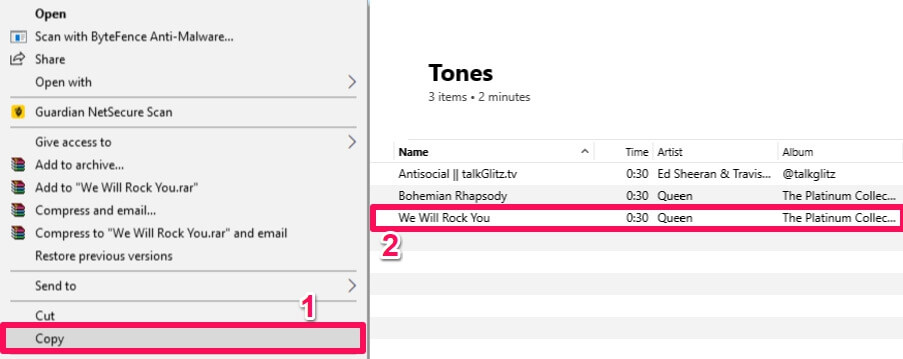
Sie können das USB-Kabel jetzt entfernen. Die Arbeit Ihres Computers und iTunes ist erledigt.
5. Starten Sie die Einstellungen auf Ihrem iPhone und tippen Sie auf Sounds.
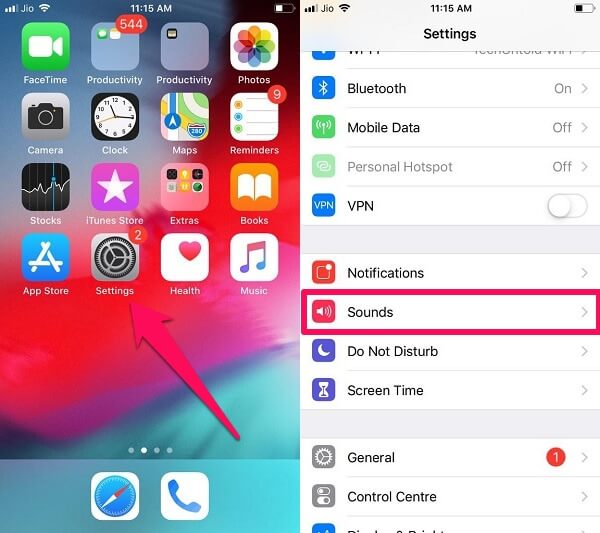
6. Tippen Sie jetzt auf Klingeltöne.

7. Tadaa!!! Das Lied wurde zu den Klingeltönen hinzugefügt. Tippen Sie einfach darauf, um es als Ihren Klingelton festzulegen.

Empfohlen zu lesen: Tricks zur Erhöhung des iPhone-Speichers
Fazit
Obwohl iOS eine große Auswahl an Klingeltönen zum Einstellen bietet, macht das Anpassen und Einstellen eines Klingeltons oder Lieds Ihrer eigenen Wahl seinen eigenen Spaß. Das Einstellen eines Klingeltons auf einem iPhone ist eine ziemlich mühsame und zeitaufwändige Aufgabe, aber es lohnt sich, es zu versuchen. Wir haben versucht, diese Schritte so ausgearbeitet und einfach wie möglich zu gestalten, aber selbst dann, wenn Sie auf irgendwelche Probleme stoßen, zögern Sie nicht und teilen Sie uns dies im Kommentarbereich unten mit.
Neueste Artikel